2022年11月1日、午後4時19分にキャメロンによって更新されました
「誤って通話記録を削除してしまいました。復元する確実な方法はありますか?」
誤って通話記録を削除したことがありますか? 実際、削除された通話記録が非常に重要である場合、非常に不安になるかもしれません。携帯電話のデータをバックアップする習慣がある場合は、バックアップから復元できます。バックアップがない場合は、他のソリューションの使用が必要になる場合があります。次に、iPhoneで誤って削除された通話記録を効果的に復元するいくつかの方法を紹介します。特に、一部の通話記録を復元するという特別なニーズを満たすことができます。その中で、最初にお勧めするのは Geekersoft iOS Data Recovery です。これは、iPhone から削除された通話履歴を迅速、簡単、効果的に復元するのに役立ちます。Geekersoft iOS Data Recovery を今すぐ無料でダウンロードしてください。
最も簡単な方法は、iPhone から通話履歴を復元することです。iPhone 上の削除された通話記録をできるだけ復元するには、すぐに携帯電話をモバイルデータまたは WiFi から切断し、新しいデータが削除された通話記録を上書きしないように iPhone での操作をすべて停止する必要があります。これは、iPhone から通話が削除されても、すぐには消去されないためです。代わりに、新しいデータで上書きされるまで、携帯電話のメモリに保存されます。
さまざまな回復ソリューションの具体的な操作手順について学びましょう。
データを定期的にバックアップしている iPhone ユーザーの場合、削除されたすべての通話を iTunes または iCloud バックアップから復元できます。このアプローチの欠点の 1 つは、通話記録を選択できないことです。通話記録の一部のみを復元したい場合は、Geekersoft iOS Data Recovery を使用してください。Geekersoft iOS データ回復 (PhoneResue) は、使いやすく効率的で、市場で広く評価されているデータ回復ソフトウェアです。削除された通話記録を復元する前に、iTunes バックアップで表示できます。
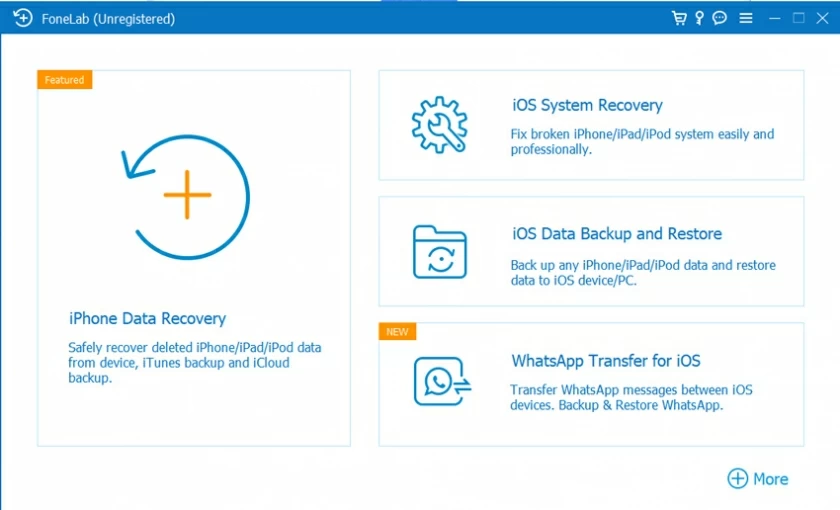
主な特徴:
次の手順に従って、iTunes バックアップ ファイルから通話履歴を表示し、すぐに復元できます。
ステップ1 メインメニュー>「iTunesバックアップから復元」>「開始」に進みます。復元したい通話記録の iTunes バックアップ ファイルを選択し、[次へ] をクリックします。
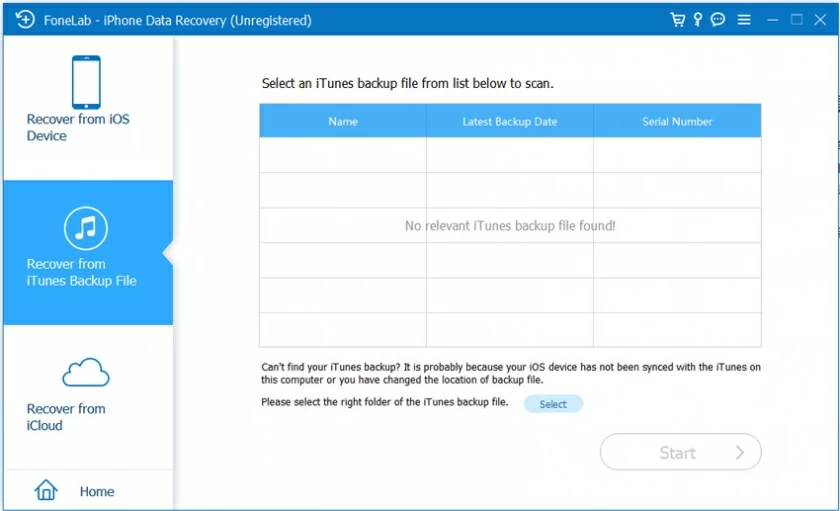
ステップ 2 ポップアップ ウィンドウで [通話履歴] を選択し、[スキャン] をクリックして続行します。
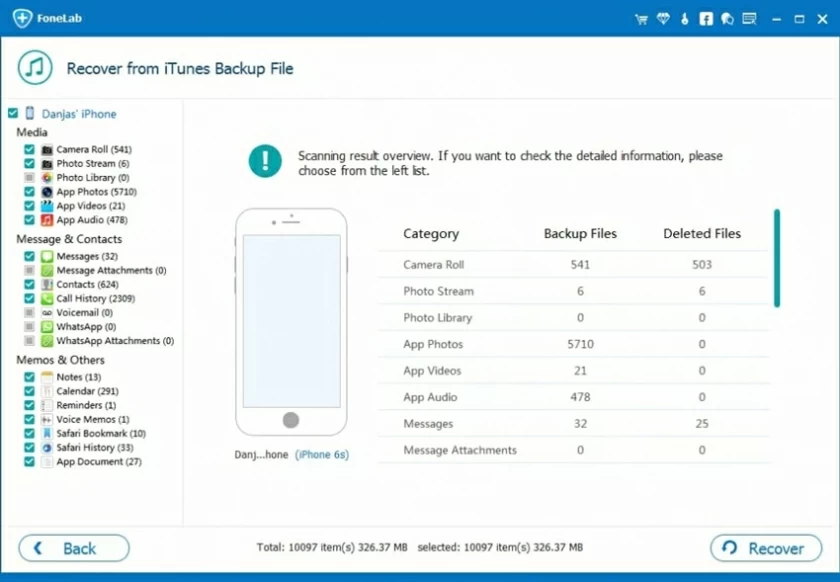
Step3 スキャン後、取得する通話記録を選択し、「復元」をクリックします。
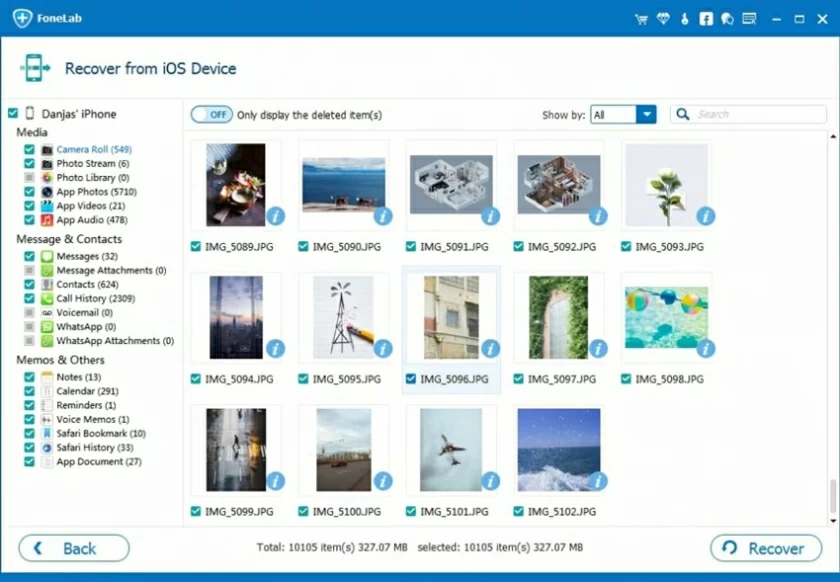
iTunes または iCloud バックアップから通話記録を復元することはできますが、バックアップ ファイルの内容をプレビューすることはできません。ただし、D-Back を使用して通話記録をプレビューし、復元するかどうかを選択できます。
iOS データ復元を使用すると、バックアップなしで iOS デバイスから削除された通話記録を直接復元できます。
詳細な操作手順は次のとおりです。
ステップ1 Geekersoft iOS Data Recoveryを開き、「iOSデバイスから回復」を選択します。

ステップ2 「通話履歴」を選択します。
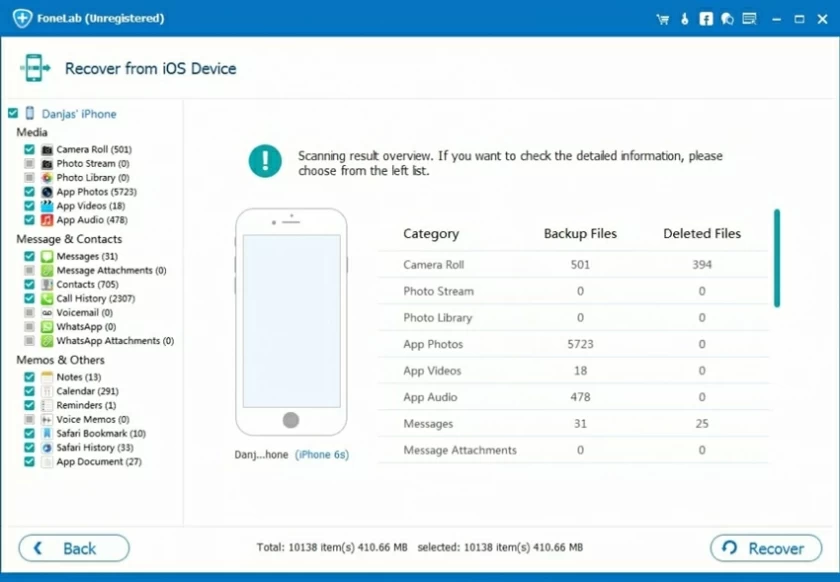
ステップ3 復元したい通話履歴を選択し、「復元」をクリックします。
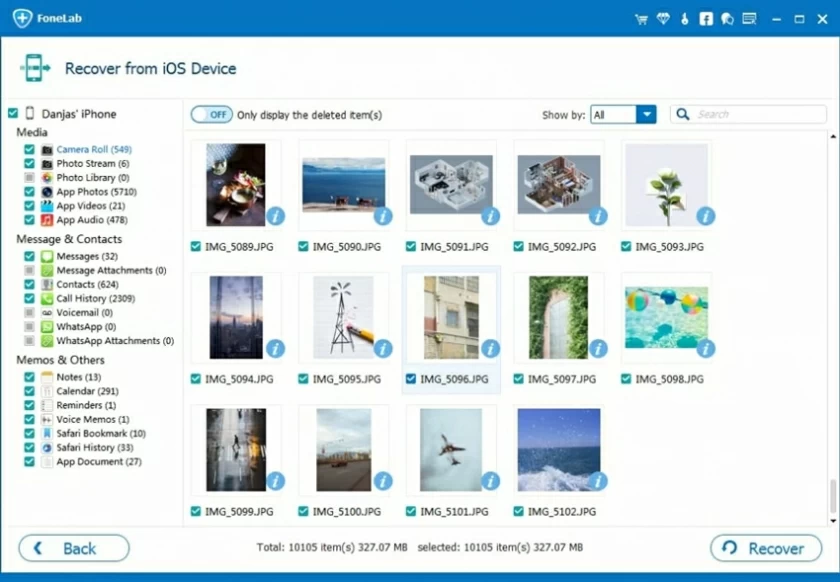
「iOS デバイスから復元」モードは iOS 12 以前のデータのみをサポートしていることに注意してください。他のデータ タイプのリカバリの場合、iOS Data Recovery は最新の iOS 16 を含むすべての iOS バージョンをサポートします。
さらに、Geekersoft を使用して、iCloud バックアップから削除された通話記録を抽出することもできます。復元前に通話記録をプレビューし、バックアップ データ全体を復元するのではなく、復元する通話記録の一部を選択できます。
以下の手順に従ってください。
ステップ1 Geekersoft iOS Data Recoveryを開き、「iCloudバックアップから回復」>「iCloudバックアップ」を選択し、プロンプトに従ってiDeviceのステータスを選択します。
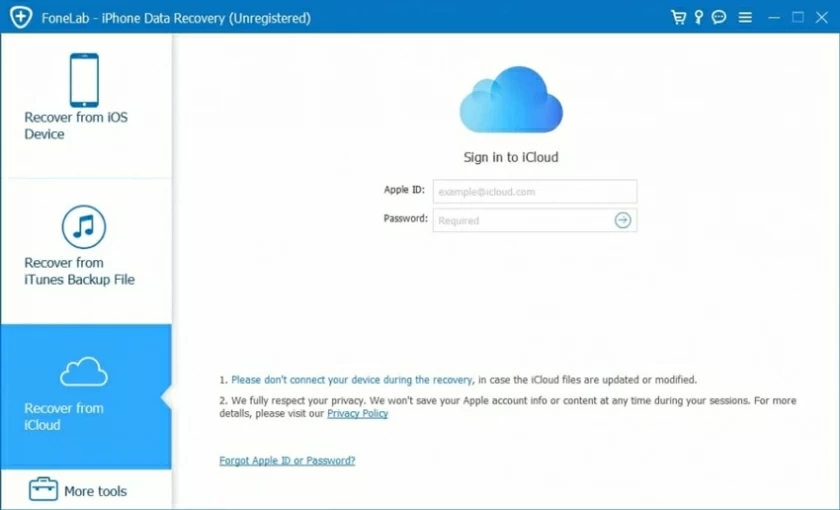
ステップ 2 iDevice の完全バックアップ後、手順に従ってリセットし、デバイスが再起動するまで待ちます。
ステップ3 「Apps&Data」>「iCloudバックアップから復元」に移動し、バックアップを復元するApple IDとパスワードを入力します。
ステップ4 復元するターゲットの iCloud バックアップを選択し、再起動を待ちます。
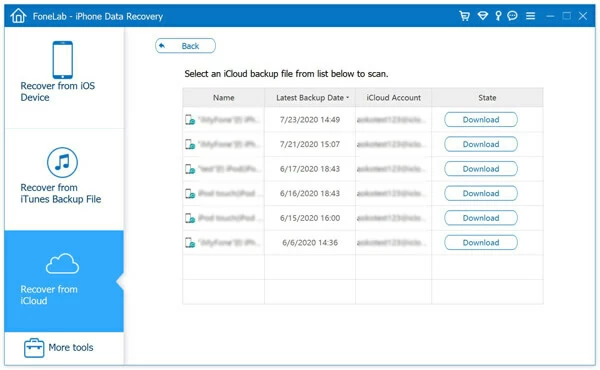
ステップ5 iOS デバイスを iOS Data Recovery に接続した後、コンピュータ上で復元された iCloud バックアップを表示します。
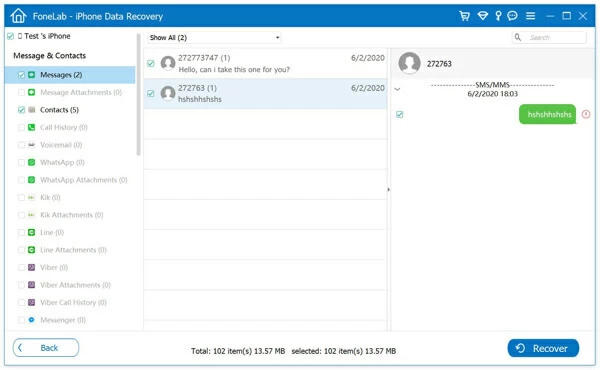
注: Apple サーバーの制限により、iOS Data Recovery は一時的に iCloud バックアップを取得できません。
Geekersoft iOS Data Recovery は、データを回復する前に無料のスキャンとプレビューを提供するため、回復する特定の通話記録を表示して選択できます。ただし、通話記録を完全に無料で復元したい場合は、iTunes バックアップから削除された通話記録を復元できます。
具体的な操作手順は以下の通りです。
ステップ 1 PC で iTunes を起動するか、Mac で Finder を起動します。
Step2 USBケーブルでiPhoneをPCに接続し、「このコンピュータを信頼する」を選択します。
ステップ3 ポップアップウィンドウでiPhoneを選択します。
Step4 「バックアップを復元」をクリックします。

Step5 復元したい通話記録が含まれるバックアップを選択し、「復元」をクリックします。バックアップが暗号化されている場合は、バックアップのパスワードを入力します。
さらに、利用可能な iCloud バックアップがある場合は、削除された通話履歴を iCloud バックアップから復元できます。
詳細な操作手順は次のとおりです。
ステップ1 iPhoneを開き、「設定」>「一般」>「リセット」>「すべてのコンテンツと設定を消去」に移動します。
ステップ 2 「今すぐ消去」を選択し、パスワードを入力します。
ステップ 3 消去が完了したら、プロンプトに従って携帯電話を設定し、iCloud バックアップから復元することを選択します。同じ Apple ID で iCloud にサインインする必要があります。
ステップ 4 復元する通話記録が含まれるバックアップを選択します。
ステップ3 復元したい通話履歴を選択し、「復元」をクリックします。
この方法では、すべての通話記録やその他のファイルと設定が iPhone に復元されます。
プライバシー保護やメモリ制限のため、iPhoneの通話記録などのデータを削除する場合があります。データの損失を避けるために、iPhone を定期的にバックアップすることを強くお勧めします。将来的に通話記録、連絡先、写真、その他のデータを復元するのに非常に便利だからです。また、iTunes または iCloud バックアップから復元することもできます。ただし、iPhone 上の現在のデータを消去せずに、専門的で信頼性が高く、操作が簡単な Geekersoft iOS Data Recovery を使用することをお勧めします。